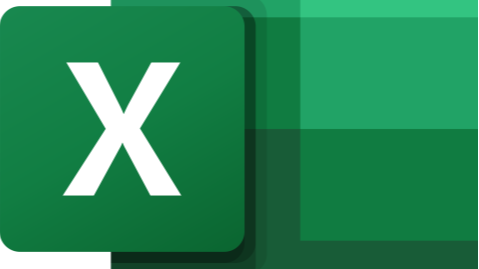
MICROSOFT OFFICE • EXCEL
Tout le monde connaît Excel, mais êtes-vous sûr de l’exploiter pleinement !
Formation créée le 06/05/2023. Dernière mise à jour le 20/02/2024.
Version du programme : 1
Programme de la formation
Dans ce cours, vous allez découvrir l’utilisation de base d’Excel, puis progressivement, vous découvrirez comment exploiter pleinement les données de vos tableaux en utilisant des graphiques, la mise en forme conditionnelle, les listes déroulantes, les macros et l’utilisation de formules avec des exemples concrets. APPRENDRE EXCEL • Naviguer dans le logiciel • Créer, ouvrir et gérer des documents • Sélection des cellules • Saisir des données dans un tableau • Supprimer des données dans un tableau • Formatage des cellules du tableau • Mise en forme rapide d’un tableau • Ajuster les colonnes et les lignes d’un tableau • Insertion de colonnes et de lignes dans un tableau EXCEL INTERMEDIAIRE : LES FORMULES • Présentation du solveur et le fonction SI • Arrondir un nombre (ARRONDI) • Générer un nombre aléatoire (ALEA) • Convertir des unités (CONVERT) • Analyser une liste (MIN MAX MOYENNE MODE) • Compter le nombre d’occurrences dans un tableau (NBVAL NB.SI) • Formater, assembler des données (CONCATENER) • Analyser les données d’une cellule (EST) • Calculer la mensualité d’un emprunt (VPM) • Calculs avec des dates (AUJOURDHUI MOIS JOURS TEXTE JOURS 360) • Afficher des informations système (INFORMATION) • Utiliser des formules imbriquées • Les erreurs dans les formules INTRODUCTION EXCEL EXPERT • Découverte du mode développeur • Macro et code VBA • Les contrôles de formulaire • Les contrôles ActiveX • Saisie des données a l’aide de formulaires • Effectuer un calcul avec Excel •Automatisation de calculs&cellules de référence • Les options de collage des cellules • Mise en forme des données • Bordure de cellule et de tableau • Mise en valeur de texte WordArt • Styles de cellule • Utiliser la mise en forme conditionnelle • Impression, gestion des sauts de pages • Insérer un graphique • Ligne de tendance Sparkline • Insertion Illustation (Images, formes smartArt capture) • Insérer un lien hypertexte • Gérer les en-têtes et pieds de pages • Utiliser le correcteur d’orthographe • Vérification de la compatibilité d’un document • Personnaliser le ruban • Récupération d’une ancienne version de fichier • Protéger un document par un mot de passe • Affichage, circulation entre des documents • Gestion des feuilles d’un classeur • Utilisation de données sur plusieurs feuilles • Trier les données d’un tableau • Filtrer les données d’un tableau • Grouper/dissocier les données d’un tableau • Créer une liste déroulante • Gérer les liste des données (gestionnaire de noms) • Créer des sous-totaux dans un tableau • Tableau croisé dynamique • Les options de tableau croisé dynamique • Utilisation des segments dans un tableau croisé dynamique • Aperçu • Automatisation de tâches à l’aide des macros • Travailler à plusieurs sur un document • Les propriétés du document • Configurer Excel
Objectifs de la formation
- Cette formation vous donne toutes les informations nécessaires pour utiliser efficacement Excel qui est un tableur puissant très courant, il fait partie de la suite Microsoft Office et permet de gérer des tableaux complexes, ou tout simplement des tableaux de base comme pour la gestion de vos comptes personnels
Profil des bénéficiaires
- Toute personne souhaitant développer ses capacités dans la bureautique
- Secrétaire, assistante bureau gestion
- Etudiant
- Maîtriser les bases de l’utilisation d’un ordinateur
Contenu de la formation
-
BASES EXCEL
- Présentation Excel
- Interface et Ruban
- Ecrire dans des cellules
- Mise en page
- Police d'écriture et gomme
- Alignements et Bordures
-
FORMATS DE NOMBRES
- Formats arrondis et Séparateur de millier
- Formats, date et heures et pourcentages
- Formats monétaires et comptabilité
- Formats de nombres spécifiques : CP , Tel, Fraction...
- Créer ses propres formats de nombres
- Exécuter des calculs entres cellules, et priorité ..
-
RÉFÉRENCES ET INCRÉMENTATIONS
- Les références de cellules
- Incrémentation Partie 1
- Incrémentation Partie 2
- Incrémenter avec des références
- Figer les références de cellules
- Nommer une cellule
- Verrouiller et protéger une feuille
- Validation des données
-
MANIPULATIONS DE FEUILLES
- Créer, Copier et Déplacer des Feuilles
- Appel de références de cellules dans d'autres feuilles.
- Sélection de plage de Cellules avec la formule SOM...
- Appeler des plages de cellules entre feuilles
-
TRIER ET FILTRER
- Appliquer un Filtre et Tri
- Trier et Filtrer par couleurs
- Tri approfondi sur plusieurs colonnes
- Mise en forme conditionnelle Partie 1
- Mise en forme conditionnelle Partie 2
- Mise en forme conditionnelle Partie 3
- Mettre sous forme de Tableau Partie 1
- Mettre sous forme de Tableau Partie 2
-
LES FORMULES
- Découverte des formules
- Fonctions de base
- Fonction Mathématiques en 5 Parties
- Fonction de Type Texte en 4 Parties
- Fonction de Type Date en 5 Parties
- Fonction RechercheV
- Fonction INDEX et EQUIV
- Fonction de Type Logique en 5 Parties
-
LES GRAPHIQUES
- Créer un Graphique
- Graphiques en bâton et en barre
- Diagrammes circulaires et anneaux
- Histogrammes
- Les courbes
- Les radars
- Les nuages de points
- Les sparklines
-
LES TCD (TABLEAUX CROISÉS DYNAMIQUES)
Audrey Trad : Formatrice
- Test de positionnement
- Exercices de mise en pratique
- Vidéos accessibles 24/24 7J7 pendant 3 mois
- fichiers PDF et Excel en téléchargemetn
Modalités de certification
- Cette formation ne permet pas l'obtention d'une certification reconnue par l'état mais vous prépare à la prépare de celles - ci : • TOSA Excel https://www.francecompetences.fr/recherche/rs/5252 • Bureautique Excel 5ENI) https://www.francecompetences.fr/recherche/rs/5436
- Délivrance d'une attestation
